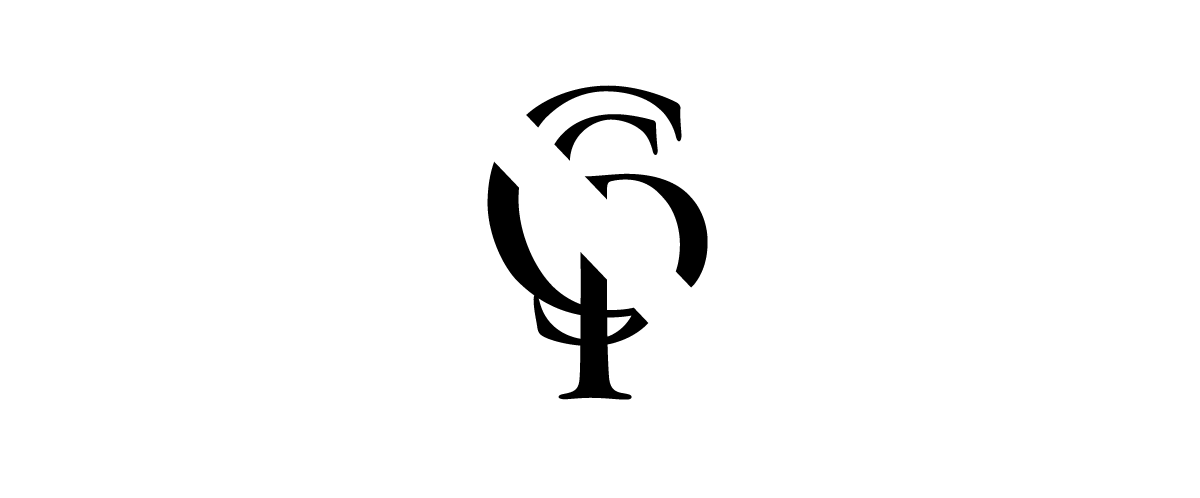Amazon dashを試してみました。開封から注文まで。
通販の未来を感じる!

こんにちは、CoarsePaper管理人のほりー(@CoarsePaper)です。最近Amazonが日本でのサービスを開始した「Amazon dash」をご存知でしょうか。
日用品を物理ボタン一つで注文することが出来るサービスなのですが、ミーハーなので早速購入して試してみました。
これが実際使ってみると結構面白いんですよ。全くインターネットを感じさせないシステムに仕上がっています。
ということで、今回はAmazon dashボタンの開封とセットアップ、そして注文まで一通り紹介していきたいと思います。
開封

注文して一日でポストに投函されていました。ボタンそのものは非常に小さいのでこのように簡単な包装で配送されてきます。

小さなダンボールに包まれたDash Button。今回はWILKINSONのDash Buttonを購入しました。

側面にはamazon dashの文字。ミニチュアを見ているような気分です。
さてさて開けていきましょう。このダンボールが、

こう開きます。Dash Buttonのデザインは商品ごとに異なっていて、こちらのWILKINSONのものは黒がベースになっていますが、evianは白だったり、サントリーは山の絵が描かれていたりと様々です。

内容物はこんな感じで、本体と取扱説明書と利用規約的なもの。Dash Buttonそのものは充電とか要らないんだろうか…

コチラが本体。右側の白い丸がボタンになっています。ロゴとボタンという必要十分なデザインです。

この黒いペットボトルみたいな形の枠は吊り下げておくためについているもので、必要なければ取り外すことが出来ます。

裏面には両面テープが付いていて、つるつるした面にDash Buttonを貼り付けることが出来ます。冷蔵庫にくっついてるところが公式のホームページにありましたが、あれは磁石では無かったんですね…。実際粘着面を保護した状態で冷蔵庫に触れてみましたがくっつきませんでした。

何のセットアップもしない状態でボタンを押したところエラーを示す赤いランプが光りました。ネット接続のエラーでもこのように赤くインジケータが光るようです。
セットアップ
セットアップはスマートフォンアプリを用いて行います。

左上のボタンからメニューを開き、アカウントサービスをタップ

続いて下の方にスクロールしてDash端末の項目の、「新しい端末をセットアップ」をタップ。

同意して開始をタップして指示に従いながらセットアップを行っていきます。

長押ししてみると、インジケータが青く光りました。この状態で接続をタップ。

なるほど、セットアップはBluetoothを介して行っているのですね。

接続が完了するとWi-Fiの設定が求められるので、SSIDとパスワードを入力します。そのWi-Fiの範囲内でDash Buttonは使えるようです。この時点でBluetoothとWi-Fiを送受信できる機能が備わってることがわかりました。これを500円でばらまくAmazonの心意気よ…

接続が完了した後に、ボタンを押した時にどの商品を注文するようにするかを選択します。今回は缶のWILKINSON炭酸水20本を注文するように設定しました。炭酸水大好き。

これで一通りセットアップが完了。簡単!
注文してみた

ボタンを押すと緑色にインジケータが光ります。

数秒後にはスマホに通知が来ていて、出荷準備に入ります。凄い。手軽すぎる。0円になっているのはAmazonのポイントを利用しているためです。
Dash Buttonそのものは500円ですが、Dash Buttonによる最初の注文時に500円分値引きされるのでボタンは実質タダです。
因みに、商品が配送されるまでは同じボタンを押しても注文がされないようになっていて、誤った重複注文を避けるようになっています。これは設定によって解除することも出来ます。
まとめ
ちょっと冗長でしたが、以上で開封から注文までの手順は終わりです。いかがでしたでしょうか。
最近のAmazonの取り組みはAWSはもちろん、レジの要らないコンビニや、トラックを用いた大規模データの輸送等、目を見張るものがあります。
特にこのAmazon dashについてはインターネットを使っているという意識が排除された新しい通信販売の形だと思います。ネット通販黎明期の注文の煩雑さが全くありません。
優れたテクノロジーはテクノロジーそのものを感じさせないと言いますがこれはその典型例と言えるでしょう。
Amazon dashの注文はこちらから
近未来な感じがして楽しいので是非使ってみて下さい。
ではでは〜。